- 注意看第一行的3-6这四个单元格的宽度是一样的,这里应用了一个技巧【平均分布各列】。即选择这四个单元格,单击【平均分布各列】按钮
 ,就可以在选定的宽度内平均的分配各列的宽度。同理,也有【平均分布各行】
,就可以在选定的宽度内平均的分配各列的宽度。同理,也有【平均分布各行】 。
。 - 单击表格左上角的标记
 ,选定整个表格。
,选定整个表格。 - 单击菜单栏上的【表格】【表格属性】命令,打开【表格属性】对话框,单击〖行〗选项卡,勾选指定高度,设置第1-14行的
-
行高为0.8厘米,行高值是“最小值”。如下图左图所示。单击【确定】按钮完成设置。
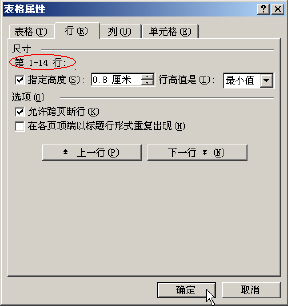
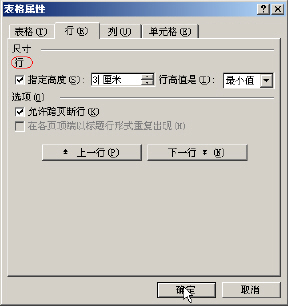
- 单击“教育”项目的第2行(第8行)。打开【表格属性】对话框,单击〖行〗选项卡,设置行高为3厘米,如上图右图所示。
- 单击【确定】按钮完成设置。
- 参照上步,依次设置“奖励”“工作经历”“获得证书”所在的行高为3厘米,“技能”所在的行高为2厘米。
★输入表格内容(略)



 word图片设置技巧
word图片设置技巧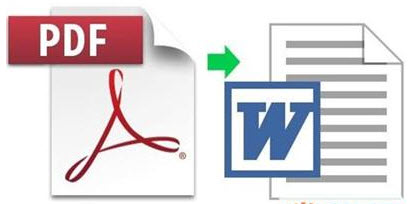 PDF转换word方法:PDF
PDF转换word方法:PDF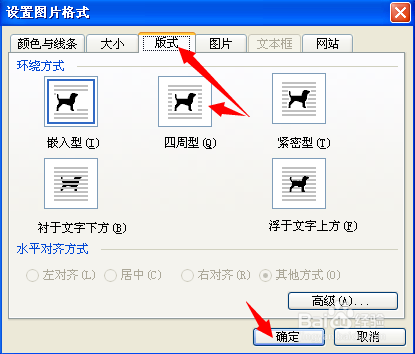 word2003图片设置技巧
word2003图片设置技巧 Word2007中教你怎么快
Word2007中教你怎么快 Word2007如何删除批注
Word2007如何删除批注 Dreamwerver 8.0
Dreamwerver 8.0 AE: After Effects CS5.5
AE: After Effects CS5.5![会声会影X5入门到精通01:入门篇[视频教程]](/upfiles/image/201507/hshyx5z1.jpg) 会声会影X5入门到精通
会声会影X5入门到精通 腾讯电脑管家最新版
腾讯电脑管家最新版 2345手机浏览器
2345手机浏览器

